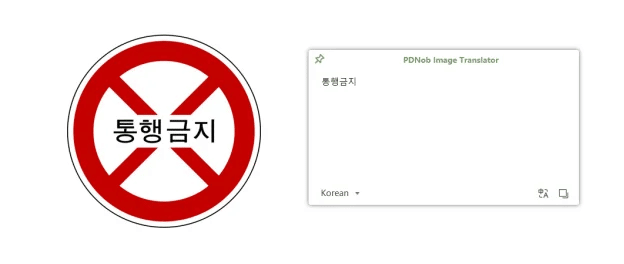10 OCR Online Korea Terbaik Gratis untuk tahun 2022
Diterbitkan: 2022-12-14OCR Korea berarti menggunakan perangkat lunak OCR untuk mengonversi teks Korea berbasis gambar menjadi teks yang dapat diedit. Artinya, program OCR Korea yang andal berguna dalam berbagai situasi seperti memahami lirik K-pop, mencoba memahami cerita pendek, atau menggunakannya untuk tujuan bisnis.
Dengan internet yang dibanjiri alat penerjemah gambar Korea, memilih yang paling cocok untuk kebutuhan Anda bisa jadi menakutkan. Dan itulah mengapa kami akan memperkenalkan 10 aplikasi OCR Korea terbaik yang dapat mengekstraksi teks Korea dari gambar atau dokumen apa pun yang dipindai.
Ayo selami!
Bagaimana cara memindai kata-kata dalam bahasa Korea?
Bagian 1: 7 OCR Korea Terbaik untuk Mac dan Menangkan (Termasuk Online)
- PDNob Korea OCR
- Satu catatan
- Adobe Akrobat
- Microsoft Word
- Google Dokumen
- Tesseract OCR
- Pratinjau
Bagian 2: 3 OCR Korea Terbaik untuk Android dan iOS
- Teks Langsung
- Google Foto
- Pemindai Ace
Bagian 1: 7 OCR Korea Terbaik untuk Mac dan Menangkan (Termasuk Online)
Lihatlah tujuh OCR Korea tahun 2022 yang paling dicari beserta pro dan kontranya.
1.PDNob OCR Korea
Bisa dibilang aplikasi penerjemah bahasa Korea yang paling serbaguna dalam hal keramahan pengguna, akurasi, dan fitur bintang. Memiliki jutaan pengguna aktif, PDNob Korean OCR menawarkan prosedur yang sangat sederhana untuk melakukan OCR.
Karena menggunakan fitur tangkapan layar bawaan ke OCR Korea, Anda tidak perlu mengunduh gambar online untuk memprosesnya. Ini juga mempersenjatai Anda untuk OCR bagian tertentu dari dokumen. Terlebih lagi, program ini memungkinkan pengguna untuk OCR banyak gambar yang dipindai sekaligus.
Tetapi alasan mengapa sebagian besar pengguna mengandalkan PDNob Korea adalah keakuratannya yang tinggi dalam mengonversi dan menerjemahkan teks Korea.
Kelebihan:
- Hasil OCR yang sangat akurat.
- Pengguna tidak perlu mengunduh gambar untuk OCR.
- Itu dapat menerjemahkan teks Korea ke dalam 100 bahasa.
- Kemampuan untuk PDF OCR, Word, PowerPoint, dan halaman situs web.
- Dilengkapi dengan fitur terjemahan bawaan.
- OCR batch.
- OCR offline.
Kontra:
- Anda perlu mendapatkan versi premium untuk mengakses semua fiturnya. Jika tidak, Anda hanya dapat menggunakan 5 waktu luang per hari.
Lihat betapa mudahnya menggunakan alat kaya fitur ini:
Langkah 1: Instal program di komputer Anda dan selesaikan proses penyiapan.
Langkah 2: Sekarang, aktifkan fitur tangkapan layar. Untuk itu, tekan Ctrl + Alt + Z n di Windows dan CMD + 1 untuk Mac.
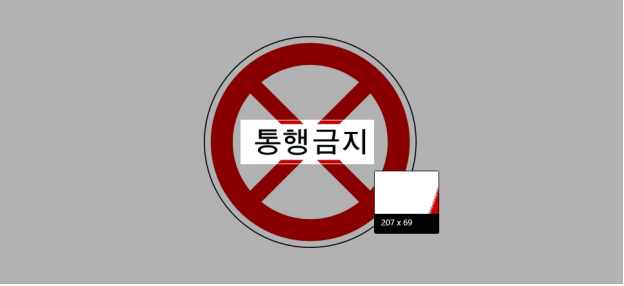
Langkah 3: Gunakan mouse Anda untuk mengambil tangkapan layar dari dokumen yang ingin Anda OCR. PDNob Korean OCR akan secara otomatis memindai tangkapan layar dan memberi Anda teks yang dapat Anda edit, salin, atau terjemahkan.
2. OneNote
Ingin program yang dapat OCR Bahasa Korea ke Bahasa Inggris di Mac dan Windows dengan mudah? Ambil bantuan dari OneNote. Perangkat lunak pencatat dan gratis ini membuatnya terlihat sederhana untuk melakukan OCR pada gambar yang disimpan di PC Anda. Muncul dengan fungsionalitas tambahan untuk memproses gambar tertentu pada file dengan banyak gambar.
Kelebihan:
- Tersedia secara gratis.
- Bekerja pada Mac dan Windows.
- Itu dapat memproses gambar tertentu atau semua gambar pada file.
Kontra:
- Akurasi tidak sesuai dengan sasaran.
- Mengkonsumsi banyak waktu.
Berikut cara menggunakan program ini:
Langkah 1: Luncurkan OneNote dan buka Sisipkan > Gambar , dan unggah gambar Anda.
Langkah 2: Klik kanan gambar dan tekan opsi Salin Teks dari Gambar .
Langkah 3: OneNote akan meng-OCR gambar dan mengekstrak teksnya untuk Anda. Salin atau edit teks ini sesuai keinginan Anda.
3.Adobe Akrobat
Nama Adobe tidak perlu diperkenalkan di dunia digital. Selain menawarkan banyak utilitas luar biasa, ini juga berfungsi sebagai aplikasi penerjemah bahasa Korea yang komprehensif. Ini menawarkan prosedur dua kali lipat untuk OCR dokumen yang dipindai tetapi Anda harus membeli paket berbayarnya untuk melanjutkan.
Kelebihan:
- Banyak fitur pengeditan.
- Akurasi memuaskan
Kontra:
- OCR tersedia pada versi berbayar yang cukup mahal.
- Antarmukanya sangat paham teknologi.
Untuk menggunakan fungsi OCR Korea di Adobe Acrobat, ikuti langkah-langkah berikut:
Langkah 1: Buka gambar di Adobe Acrobat dan simpan dalam format PDF.
Langkah 2: Selanjutnya, buka dokumen PDF yang sama dengan Adobe Acrobat.
Langkah 3: Ini akan OCR file dan mengubahnya menjadi teks yang dapat diedit yang dapat Anda salin dengan mudah.
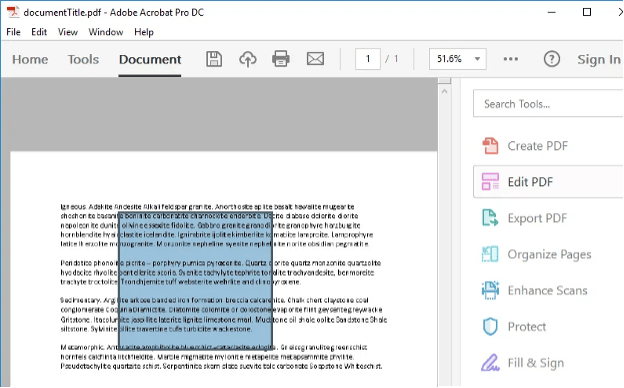
4.M microsoft Word
Tersedia di Mac dan Windows, Word adalah salah satu alat termudah untuk melakukan OCR Korea pada gambar yang disimpan di PC Anda. Outputnya dapat diedit pada file yang sama yang memberi Anda kenyamanan tambahan.
Kelebihan:
- Bekerja di semua platform.
- Dapat mengedit teks dalam file yang sama.
- Opsi yang ramah pengguna.
Kontra:
- Pengguna perlu mengunduh gambar sebelum melakukan OCR di atasnya.
- Tidak mengekstrak karya dengan akurasi tinggi.
Menggunakan fitur OCR di Word sangat mudah. Untuk melakukannya:
Langkah 1: Unggah gambar pada dokumen Word kosong dan simpan dalam format PDF.
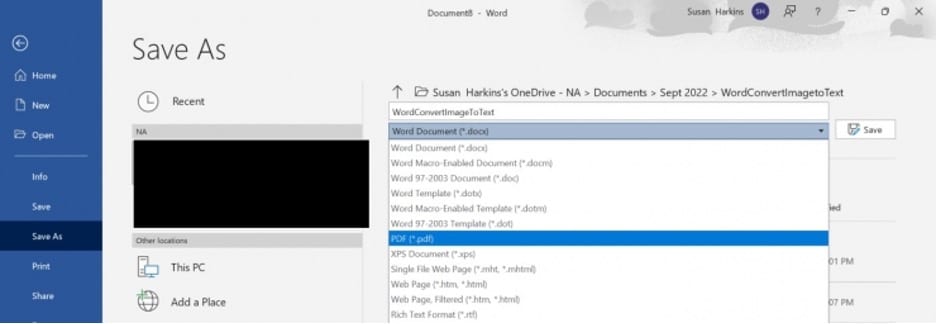
Langkah 2: Luncurkan Word lagi dan buka file PDF yang baru disimpan.
Langkah 3 : Klik OK ketika Anda mendapatkan pemberitahuan di bawah ini. Word akan secara otomatis mengonversi file PDF ini menjadi teks yang dapat diedit.
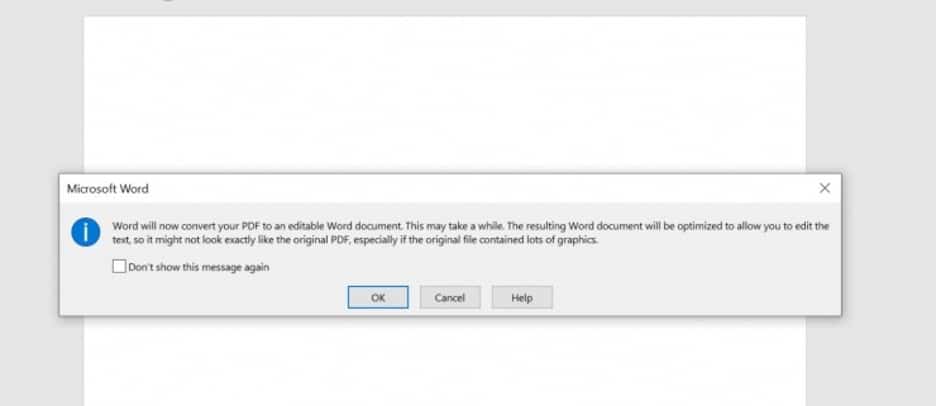

5. Google Dokumen
Siapa pun yang tidak tinggal di bawah batu pasti sudah tidak asing lagi dengan Google Docs dan fungsinya yang terkenal. Tetapi tidak banyak orang yang mengetahuinya memiliki alat OCR bawaan yang juga berfungsi sebagai penerjemah gambar bahasa Korea yang kredibel.
Dengan menggunakan layanan online ini, Anda dapat dengan mudah meng-OCR gambar yang berisi teks Korea.
Kelebihan:
- Kompatibilitas universal.
- Sepenuhnya gratis di semua platform.
- OCR sederhana dan cepat
Kontra:
- Itu hanya dapat memproses empat jenis gambar.
- Tidak menampilkan poin, tabel, dan struktur pemformatan penting lainnya dalam teks yang dikonversi.
Untuk menggunakan Google Documents untuk OCR Korea, ikuti langkah-langkah di bawah ini:
Langkah 1: Buka Google Docs di browser web Anda dan login.
Langkah 2: Klik Baru > Unggah File , dan unggah gambar yang diinginkan.
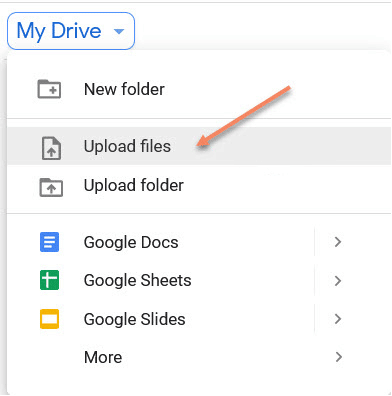
Langkah 3: Klik kanan dokumen dan tekan Open with > Google Docs .
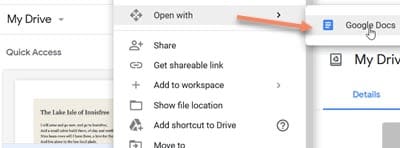
Langkah 4: Tunggu sampai Google Docs OCR gambar pada file baru.
6. Tesseract OCR
Penerjemah gambar Korea sumber terbuka yang membantu Anda mengekstrak teks dari gambar yang dipindai dengan mudah. Selain itu, ia memiliki kemampuan untuk mengekstrak teks ke dalam beberapa format seperti TXT atau HTML
Sama seperti kebanyakan alat gratis, Tesseract juga tidak menjamin akurasi yang tinggi. Juga, ia memiliki kurva belajar yang curam. Tesseract tidak memiliki antarmuka pengguna grafis dan oleh karena itu, sulit digunakan untuk non-pengembang.
Kelebihan:
- Hadir dalam beberapa paket premium.
- Mendukung banyak bahasa populer.
- Itu dapat menghasilkan output dalam berbagai format.
Kontra:
- Harapkan beberapa waktu untuk mengenal antarmukanya.
- Akurasi OCR bervariasi secara signifikan dari gambar ke gambar.
- Tidak mendukung dokumen PDF.
7. Pratinjau
Pratinjau adalah fitur bawaan macOS yang terutama membantu pengguna untuk melihat dan mengedit gambar. Namun, ini juga merupakan program gambar penerjemah Korea yang andal yang dapat Anda gunakan tanpa perlu menginstal alat atau plug-in tambahan apa pun.
Kelebihan:
- Layanan gratis.
- Menawarkan fungsi bermanfaat lainnya seperti Bagikan, Telusuri dengan Google, dan Terjemahan.
Kontra:
- Hanya tersedia untuk pengguna Mac.
- Akurasi tidak terlalu bagus.
- Opsi berbagi terbatas.
Berikut cara menggunakannya:
Langkah 1: Buka gambar di aplikasi Pratinjau.
Langkah 2: Klik Pilih di bilah alat dan pilih teks yang ingin Anda ekstrak.
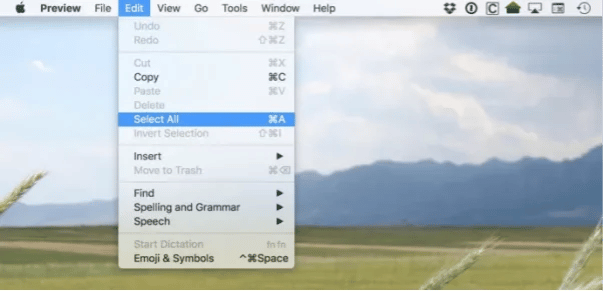
Langkah 3: Salin tempel teks di mana pun Anda mau.
Bagian 2: 3 OCR Korea Terbaik untuk Android dan iOS
Alat di bawah ini akan membantu Anda menerapkan OCR Korea di ponsel cerdas Anda – baik Android maupun iPhone.
8. Teks Langsung
Teks Langsung adalah utilitas canggih yang hadir di iOS 15 dan lebih baru. Ini aktif secara otomatis saat Anda membuka gambar di aplikasi Foto atau memilih gambar online. Namun, hanya pengguna iPhone yang dapat menggunakan Teks Langsung untuk OCR Korea karena tidak tersedia untuk pengguna Android.
Kelebihan:
- Menawarkan prosedur sekali klik untuk gambar OCR.
- Fitur tambahan seperti Cari, Terjemahkan, Cari Web, atau Bagikan teks.
Kontra:
- Hanya untuk pengguna iPhone.
Ikuti langkah-langkah di bawah ini:
Langkah 1 : Buka gambar di aplikasi Foto Anda atau online.
Langkah 2 : Tekan lama kata-kata untuk mengaktifkan fitur Teks Langsung.
Langkah 3 : Anda dapat menyalin, mengedit, atau menerjemahkan teks ini.
9. Google Foto
Penerjemah gambar Korea berperingkat tinggi lainnya adalah Foto Google. Fakta bahwa layanan ini tersedia gratis di Android dan iOS membuatnya semakin menarik bagi pengguna.
Kelebihan:
- Prosedur cepat dan mudah.
- Bekerja di semua platform.
Kontra:
- Google Lens melewatkan banyak kata yang harus Anda masukkan secara manual.
Ikuti langkah-langkah di bawah ini:
Langkah 1 : Masuk ke akun Anda di situs web Foto Google.
Langkah 2 : Buka gambar yang berisi teks. Klik pada opsi salin teks dari gambar .
Langkah 3. Anda akan melihat teks di sisi kanan layar.
10. Pemindai Ace
Program OCR Korea terakhir dalam daftar kami adalah Ace Scanner yang memiliki kemampuan yang sama dengan alat lain yang disebutkan di atas. Itu dapat OCR 20 bahasa populer termasuk Korea dan Inggris. Namun, itu hanya tersedia untuk pengguna Android.
Kelebihan:
- Prosedur OCR cepat.
- Mudah digunakan.
Kontra:
- Masih belum menghasilkan akurasi yang tinggi.
- Membutuhkan koneksi internet aktif.
Ikuti langkah-langkah di bawah ini:
Langkah 1: Instal ACE Scanner di ponsel Android Anda dan luncurkan.
Langkah 2: Setel Bahasa ke Bahasa Korea dan unggah gambar atau pindai dengan kamera aplikasi.
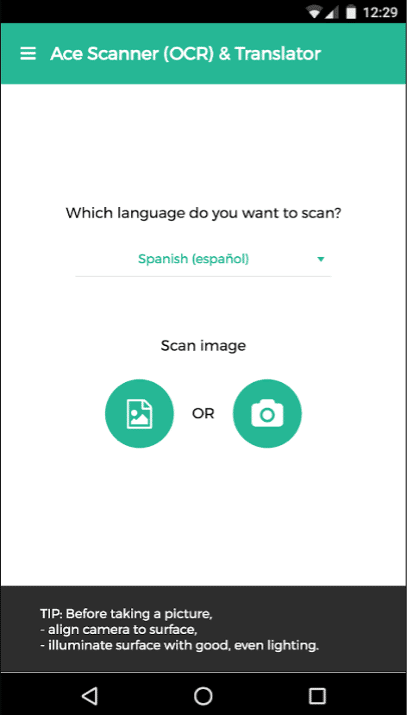
Langkah 3: Ini akan OCR gambar dan mengubah teks menjadi bentuk yang dapat diedit.
Bungkus
Dan hanya itu yang perlu Anda ketahui tentang beberapa OCR Korea paling tepercaya tahun 2022. Bagian terbaiknya adalah sebagian besar alat ini tersedia untuk semua pengguna secara gratis – namun, keakuratannya bukanlah sesuatu yang membuat Anda nyaman.
Jadi, jika Anda menginginkan program yang dapat menjamin akurasi terbaik bersama dengan kecepatan secepat kilat, dapatkan PDNob Korean OCR. Dengan perangkat lunak ini, melakukan OCR pada dokumen yang dipindai ada di ujung jari Anda.